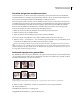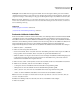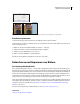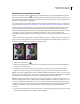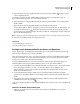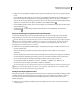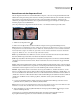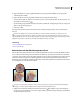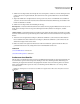Operation Manual
230
VERWENDEN VON PHOTOSHOP CS4
Retuschieren und Transformieren
Retuschieren mit dem Reparatur-Pinsel
Mit dem Reparatur-Pinsel können Sie kleine Bilddefekte korrigieren, sodass diese im umgebenden Bild nicht mehr
auffallen. Wie die Kopierwerkzeuge dient auch dieses Werkzeug zum Malen mit Pixeln, die in einem Bild oder Muster
aufgenommen wurden. Beim Reparatur-Pinsel werden jedoch auch Struktur, Beleuchtung, Transparenz und
Schattierung der aufgenommenen Pixel an die zu reparierenden Pixel angepasst. Damit passen sich die reparierten
Pixel übergangslos in das restliche Bild ein.
(Photoshop Extended) Der Reparatur-Pinsel kann auf Video- oder Animationsframes angewendet werden.
Aufgenommene Pixel und repariertes Bild
1 Wählen Sie den Reparatur-Pinsel .
2 Klicken Sie in der Optionsleiste auf das Pinsel-Menü und legen Sie im Popup-Bedienfeld Optionen fest:
Hinweis: Wenn Sie ein Grafiktablett verwenden, wählen Sie eine Option aus der Dropdown-Liste „Größe“, um die Größe
des Reparatur-Pinsels im Strichverlauf zu variieren. Wählen Sie „Zeichenstift-Druck“, wenn die Variation anhand des
Zeichenstift-Drucks erfolgen soll. Wählen Sie „Stylus-Rad“, wenn die Variation anhand der Position des Rändelrads
erfolgen soll. Wählen Sie „Aus“, wenn Sie die Größe nicht ändern möchten.
Modus Legt die Füllmethode fest. Wählen Sie „Ersetzen“, um beim Verwenden eines Pinsels mit weichen Kanten
Rauschen, Filmkörnung und Struktur an den Kanten des Malstrichs zu erhalten.
Quelle Legt die Quelle für die Pixelreparatur fest. Die Quelle wird aufgenommen, um Pixel aus dem aktuellen Bild
oder Muster zu verwenden. Wenn Sie sich für „Muster“ entscheiden, müssen Sie ein Muster im Popup-Bedienfeld
auswählen.
Ausger. Pixel werden fortlaufend aufgenommen, der aktuelle Aufnahmepunkt geht nicht verloren, selbst wenn Sie die
Maustaste loslassen. Deaktivieren Sie „Ausgerichtet“, wenn die aufgenommenen Pixel jedes Mal, wenn Sie das Malen
unterbrechen und erneut beginnen, wieder vom ersten Aufnahmepunkt verwendet werden sollen.
Aufnehm. Aufgenommene Daten von den Ebenen, die Sie angeben. Wählen Sie „Aktuelle und darunter“, um die
Daten von der aktiven Ebene und den sichtbaren Ebenen darunter aufzunehmen. Wählen Sie „Aktuelle Ebene“, um
nur von der aktuellen Ebene aufzunehmen. Wenn Sie von allen sichtbaren Ebenen aufnehmen möchten, wählen Sie
„Alle Ebenen“. Wenn Sie von allen sichtbaren Ebenen außer den Einstellungsebenen aufnehmen möchten, wählen Sie
„Alle Ebenen“ und klicken Sie neben dem Popup-Menü „Aufnahme“ auf das Symbol „Einstellungsebenen
ignorieren“.
3 Legen Sie den Aufnahmepunkt fest, indem Sie den Zeiger in einem Bereich im Bild zu positionieren und bei
gedrückter Alt-Taste (Windows) bzw. Wahltaste (Mac OS) klicken.
Hinweis: Wenn Sie Pixel in einem Bild aufnehmen und auf ein anderes Bild anwenden, müssen beide Bilder denselben
Farbmodus verwenden. Eines der Bilder kann aber auch im Graustufenmodus vorliegen.
4 (Optional) Klicken Sie im Kopierquellenbedienfeld auf eine Kopierquelle-Schaltfläche und legen Sie einen
weiteren Aufnahmepunkt fest.
Sie können bis zu 5 verschiedene Aufnahmequellen festlegen. Die aufgenommenen Quellen werden im
Kopierquellenbedienfeld gespeichert, bis Sie das Dokument, das Sie bearbeiten, schließen.